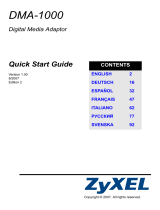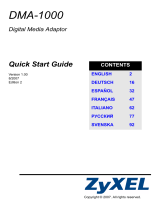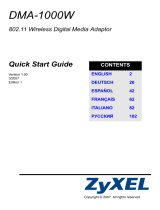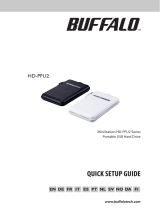La página se está cargando...

ESPAÑOL
51
Introducción
El NSA le permite compartir archivos y copiar datos en su red
doméstica. También puede reproducir vídeo, música y mostrar archivos
de fotos guardados en el NSA utilizando un cliente de medios como
DMA-1000.
Cómo funciona
Arriba el NSA está en una red doméstica. Los usuarios realizan copias
de seguridad y comparten los datos en el NSA. El DMA-1000 reproduce
los archivos de medios del NSA en el televisor. Una unidad de disco
duro USB ofrece espacio de almacenamiento extra y los archivos son
copiados directamente de la unidad USB al NSA.
Proteja el NSA con un cortafuegos y/o un dispositivo IDP (Intrusion
Detection and Prevention) para protegerlo de los ataques de Internet.
ESPAÑOL

52
Primeros pasos
• Instalar discos duros, 54
• Conecte el NSA, 57
• Acceso al NSA, 59
• Inicio de sesión NSA, 62
• Crear un volumen, 63
• Mapear el NSA en la unidad de red de su ordenador, 66
• Copiar archivos utilizando Memeo Autobackup, 68
Consulte la Guía del usuario en el CD incluido para más detalles sobre
la configuración de todas las características del NSA.

ESPAÑOL
53
Antes de comenzar
Necesita lo siguiente antes de comenzar:
• NSA
• El CD incluido que contiene la utilidad NSA Discovery, el programa
Memeo Autobackup, software cliente de medios y la Guía del
usuario
• Cable de alimentación y fuente de alimentación (externa)
• Cable Ethernet incluido
• Uno o dos discos compatibles SATA I o SATA II (3.0 Gbit/s) (Serial
Advanced Technology Attachment) con conectores de alimentación
SATA de 15 contactos
• Destornillador de estrella para instalar los discos duros en las
bandejas para discos
• Cable USB (opcional: sólo lo necesita si desea ampliar la
capacidad de almacenamiento conectando unidades USB (versión
2) compatibles). Se recomienda que el dispositivo USB utilice su
propio adaptador externo si tiene uno.
• Ordenador con Network Interface Card (NIC) y TCP/IP instalados
• Dispositivo de red como un switch, router o hub

54
Instalar discos duros
Una vez instalado el disco duro en el NSA y creado un volumen, se
borrarán todos los datos existentes en el disco. Si desea instalar dos
unidades de disco y configurarlas como volúmenes RAID (ver página
63), se recomienda utilizar el mismo tamaño de disco y modelo para
obtener el mejor rendimiento.
Los discos duros NO son intercambiables en
caliente. El NSA debe apagarse antes de quitar o
instalar la(s) unidad(es) de disco duro.
Al crear un volumen se formatean las unidades de
disco. Se perderán todos los datos. Realice copias
de seguridad de los archivos en el disco en otra
ubicación antes de instalar el disco en el NSA.
1. Compruebe que los cables Ethernet estén desconectados del NSA.
2. Afloje los tornillos del panel posterior y ábralo.

ESPAÑOL
55
3. Utilice un destornillador para quitar el tornillo de retención de una
bandeja de disco.
4. Extraiga la bandeja de disco.
5. Coloque el disco en una superficie plana con los agujeros de los
tornillos mirando hacia arriba. Coloque la bandeja del disco en la
parte superior y fíjela con los tornillos como se muestra.

56
6. Vuelva a introducir la bandeja de nuevo en la bahía para discos.
Compruebe que el agujero del tornillo esté en la parte superior.
Introduzca la bandeja hasta el fondo de manera que el agujero del
tornillo de la parte superior quede en línea con el marco interno.
7. Vuelva a colocar el tornillo de retención de la bandeja del disco.
8. Repita los pasos 3 al 7 para el segundo disco duro si tiene uno.
9. Vuelva a colocar el panel posterior de nuevo y apriete los tornillos.

ESPAÑOL
57
Conecte el NSA
1. Utilice el cable Ethernet incluido para conectar el puerto LAN de la
parte posterior del NSA a un ordenador, switch o router en su red.
2. Conecte un extremo del cable de alimentación en el zócalo POWER
de la parte posterior del NSA y el otro extremo en la fuente de
alimentación externa. Conecte la fuente de alimentación externa en
una toma de corriente.
Utilice SOLAMENTE la fuente de alimentación
incluida.

58
3. Pulse el botón de alimentación de la parte frontal del NSA para
encenderlo. Fíjese en las luces del panel frontal.
Si no se encienden luces, compruebe que el cable de
alimentación no esté suelto y que la fuente de alimentación
esté encendida.
• La luz del botón de alimentación permanece encendida en azul.
• La luz SYS permanece encendida en verde tras un arranque con
éxito (tarda unos 50 segundos).
• La luz HDD se enciende si el NSA detecta discos duros en las
bahías para discos.
• El puerto LAN del panel posterior tiene una luz que se enciende si
el puerto Ethernet está correctamente conectado en su red.
Parpadea mientras envía o recibe tráfico.
Apague el NSA, presione el botón de encendido y manténgalo
hasta que escuche un sonido. Luego suelte el botón.

ESPAÑOL
59
Acceso al NSA
Para un ordenador con Windows, utilice Discovery Utility (ver página
59).
Para otro tipo de ordenador (como Mac o Linux), utilice Direct Access
(ver página 61).
Utilizar la utilidad discovery para acceder al
NSA
1. Inserte el CD incluido en la unidad de CD-ROM. Haga clic en Setup
(Instalar) en la pantalla que aparece. Luego haga clic en el enlace
NSA Discovery Utility.
Si esta pantalla no aparece, utilice Windows Explorer (Mi
PC) para ir al CD-ROM (normalmente la unidad D). Haga
doble clic en setup.exe.

60
2. Comenzará el asistente para la instalación. Siga las instrucciones del
instalador. Haga clic en Finish (Finalizar) para completar la
instalación.
3. En Windows, haga clic en Inicio > Todos los programas > ZyXEL
NSA > NSA Discovery Utility para ejecutar la utilidad discovery. Si
su ordenador tiene más de una tarjeta de red, se le pedirá que
seleccione una.
4. La utilidad muestra los NSAs en su red.

ESPAÑOL
61
5. Haga clic en el icono Admin para ver la pantalla de inicio de sesión
del configurador web (ver página 62).
• Si necesita cambiar la dirección NSA IP, haga clic en el icono en
Config.
• Para mapear el NSA en una unidad de red de Windows, haga clic
en el icono en Map (ver página 66).
• Para actualizar la pantalla, haga clic en Discover (descubrir).
Acceso directo
Abra Internet Explorer (u otro explorador web como Firefox). Escriba
nsa220plus como dirección de sitio web y pulse [Entrar] o haga clic en
Ir.

62
Inicio de sesión NSA
Esta sección le muestra cómo acceder al NSA y cambiar la contraseña
de administrador.
Si no puede ir a la página de inicio de sesión, consulte la
sección solución de problemas al final de esta guía.
1. Escriba el nombre de usuario (admin) y la contraseña (1234)
predeterminados y haga clic en Login (Iniciar sesión).
El nombre de usuario y contraseña distinguen mayúsculas.
Asegúrese de no tener el bloqueo de mayúsculas si no lo
necesita.
2. Se recomienda que cambie a una nueva contraseña (y la escriba).
Haga clic en Apply (Aplicar) para guardar los cambios y vaya a la
pantalla siguiente.
3. Aparecerá la pantalla My NSA.

ESPAÑOL
63
Crear un volumen
Esta sección le muestra cómo crear un volumen de intervalo en el NSA.
Un volumen es un área de almacenamiento en una o más unidades de
disco.
1. Haga clic en Administración.
2. Si todavía no hay un volumen interno (área de almacenamiento),
haga clic en Storage (Almacenamiento) en el panel de navegación y
haga clic en Create an Internal Volume (Crear un volumen interno).
Si su disco duro ya tiene un volumen que desea utilizar, salte a la
sección 6. Si desea eliminar un volumen existente, consulte el
capítulo Storage Screens en la Guía del usuario.
Al crear un volumen se formatean las unidades de
disco. Se perderán todos los datos.

64
3. Si tiene dos discos duros instalados, seleccione una configuración de
disco.
• JBOD (espacio de almacenamiento de datos más alto)
Utiliza la capacidad de almacenamiento total de cada disco,
incluso si hay dos discos duros con suficiente capacidad de
almacenamiento. Con dos discos duros puede crear dos
volúmenes (uno para cada disco) de manera que un fallo en un
disco duro no debería afectar al otro. Con dos discos duros en
un único volumen JBOD, pierde todos los datos en ambos
discos si un disco falla.
• RAID 0 (no recomendado)
Tiene las velocidades de grabación más altas pero si un disco
falla, pierde todos los datos en ambos discos. Utilice RAID 0
solamente para datos no críticos que necesitan una velocidad
de grabación alta (como vídeo, gráficos y juegos). El espacio
total de almacenamiento de datos está limitado a la mitad de la
capacidad del disco más pequeño.
• RAID 1 (recomendado)
Copia los datos de un disco en un segundo disco para seguridad
de datos. RAID 1 es más lento que RAID 0, pero puede
recuperar todos sus datos si un disco falla. El espacio total de
almacenamiento de datos está limitado a la capacidad del disco
más pequeño.

ESPAÑOL
65
4. Escriba un nombre en el campo Volume Name (Nombre del
volumen). Haga clic en Apply (Aplicar) para iniciar la creación del
volumen.
5. Espere mientras el volumen está siendo creado.
6. Puede usar el volumen tras el estado Healthy (Saludable). Para un
volumen RAID, el estado es Resync hasta que el volumen está listo.
7. Si instala dos discos y ha creado un único volumen JBOD, repita los
pasos para el segundo volumen en el otro disco.

66
Mapear el NSA en la unidad de
red de su ordenador
Los archivos son almacenados en NSA de forma compartida (es como
las carpetas compartidas de Windows). Mapee NSA compartido en una
unidad de red de Windows para poder utilizar Windows Explorer para
transferir los archivos hacia y desde el NSA. Tras mapear un
compartido, puede arrastrar y soltar archivos entre su ordenador y el
NSA.
1. En Windows, haga clic en Inicio > Todos los programas > ZyXEL
NSA > NSA Discovery Utility para ejecutar la utilidad discovery. Si
su ordenador tiene más de una tarjeta de red, se le pedirá que
seleccione una.
2. La utilidad muestra los NSAs en su red. Haga clic en el icono MAP en
la utilidad discovery.

ESPAÑOL
67
3. La carpeta pública NSA aparece en Windows Explorer.
4. Haga clic en Tools > Map Network Drive (Herramientas > Mapear
unidad de red). En el campo Drive (Unidad), seleccione una unidad
para usar para el NSA. En el campo Folder (Carpeta), seleccione el
NSA (puede que necesite examinar para encontrarlo).
5. Si su ordenador no tiene la utilidad discovery instalada, puede abrir
Windows Explorer y escribir dos barras invertidas seguidas por el
nombre de servidor del NSA (nsa220plus por defecto) o la dirección
IP.

68
Copiar archivos utilizando
Memeo Autobackup
Utilice el software Memeo Autobackup incluido en el CD para copiar
automáticamente los archivos seleccionados de su ordenador al NSA
siempre que modifique los archivos.
Requisitos
Memeo Autobackup funciona con Windows 2000 Workstation con
Service Pack 6, Windows XP Pro o Windows XP Home Edition.
Instalación y configuración de Memeo
Autobackup
El programa Memeo Autobackup utiliza el mismo puerto de
red que la utilidad discovery para descubrir el NSA. Para
evitar un conflicto de puertos, apague la utilidad discovery
antes de utilizar Memeo Autobackup.
1. Como necesita reiniciar el ordenador, cierre los otros archivos y
programas antes de instalar el software Memeo Autobackup.

ESPAÑOL
69
2. Inserte el CD incluido en la unidad de CD-ROM. Haga clic en el icono
Tools (Herramientas) en la pantalla que aparece. Luego haga clic en
Memeo Instant Backup Software.
Si esta pantalla no aparece, utilice Windows Explorer (Mi
PC) para ir al CD-ROM (normalmente la unidad D). Haga
doble clic en setup.exe.
3. Siga las instrucciones para instalar el software.
Memeo Autobackup necesita Microsoft.NET versión 1.1. El
asistente lo instala por usted si no está ya instalado en su
ordenador.
4. Cuando vea la pantalla siguiente, seleccione Network Places
(Lugares de la red) y haga clic en el enlace para seleccionar su
carpeta de copia de seguridad.

70
5. Seleccione la unidad mapeada del NSA y haga clic en OK (Aceptar).
6. En esta pantalla, seleccione los elementos que desea copiar.

ESPAÑOL
71
7. Esta pantalla muestra los elementos seleccionados para realizar la
copia de seguridad. Confirme las selecciones y haga clic en Next
(Siguiente).
8. Especifique un nombre para su plan de copia de seguridad (o
simplemente utilice el predeterminado). Haga clic en Next (Siguiente)
y luego en Done (Listo).

72
Utilizar Memeo Autobackup tras la
configuración inicial
Tras haber instalado y configurado Memeo Autobackup, haga doble clic
en el icono en la bandeja del sistema para abrir la pantalla inicial del
programa.
Si el icono no aparece, puede hacer clic en Inicio > Programas >
Memeo Autobackup > Memeo Autobackup para abrirlo.

ESPAÑOL
73
Solución de problemas
Intente lo siguiente si no consigue acceder a la pantalla de inicio de
sesión del NSA.
• Asegúrese de que el NSA esté encendido.
• Compruebe las conexiones de cables del NSA. Compruebe que el
LED del NSA LAN (situado en el puerto LAN) esté encendido o
parpadeando.
• Si ha intentado iniciar sesión directamente escribiendo el nombre
del servidor (predeterminado nsa220plus) en el campo de
dirección del explorador, asegúrese de haberlo escrito
correctamente. Si todavía no funciona, inténtelo con la utilidad
discovery.
• Compruebe que la dirección IP del ordenador esté en la misma
subred que la dirección IP del NSA). Puede utilizar la utilidad
discovery para buscar la dirección IP del NSA. Consulte el
apéndice de la Guía del usuario sobre la configuración de la
dirección IP de su ordenador para cómo cambiar la dirección IP de
su ordenador. Sáltese esto si sabe que hay routers entre su
ordenador y el NSA (como si se conecta a través de Internet).
• Realice un ping al NSA desde su ordenador. Compruebe que el
adaptador Ethernet de su ordenador esté instalado y funcione
correctamente. En un ordenador (Windows), haga clic en Inicio,
(Todos los) programas, Accesorios y luego en Símbolo del
sistema. En la ventana Símbolo del sistema, escriba "Ping"
seguido por la dirección IP del NSA y pulse [ENTRAR]. Use la
utilidad discovery para buscar la dirección IP del NSA si no la sabe.

74
• Utilice Internet Explorer 6.0, Mozilla Firefox 1.07, Netscape
Navigator 7.0 o versiones posteriores a éstas con JavaScript
habilitado.

215
ENGLISH DEUTSCH ESPAÑOL
Viewing a Product’s Certification(s)
• Go to www.zyxel.com.
• Select your product from the drop-down list
box on the ZyXEL home page to go to that
product's page.
• Select the certification you wish to view from
this page.
Vorgehensweise zum Aufrufen einer
Produktzertifizierung
• Gehen Sie auf www.zyxel.com.
• Wählen Sie Ihr Produkt aus der Auswahlliste
auf der ZyXEL Homepage aus, um die Seite
des entsprechenden Produkts aufzurufen.
• Wählen Sie die Zertifizierung, die Sie von
dieser Seite aus aufrufen möchten.
Procedimiento para ver las
certificaciones de un producto
• Vaya a www.zyxel.com.
• Seleccione el producto que desea en el
cuadro de lista desplegable que se encuentra
en la página principal de ZyXEL para obtener
acceso a la página de dicho producto.
• Seleccione la certificación que desea ver en
esta página.
FRANÇAIS ITALIANO NEDERLANDS
Procédure permettant de consulter
une(les) Certification(s) du Produit
• Connectez vous sur www.zyxel.com.
• Sélectionnez votre produit dans la liste
déroulante se trouvant sur la page d'accueil
ZyXEL pour accéder à la page du produit
concerné.
• Sélectionnez sur cette page la certification
que vous voulez consulter.
Procedura per visualizzare le
certificazioni di un prodotto
• Andare alla pagina www.zyxel.com
• Nel sito ZyXEL, selezionare il proprio
prodotto dall’elenco a discesa per andare alla
pagina di quel prodotto.
• Da questa pagina selezionare la
certificazione che si vuole vedere.
Procedure voor het opvragen en het
inzien van product certificering(en)
• U gaat met uw browser naar de website:
www.zyxel.com
• U kunt nu de product pagina opvragen door
op de ZyXEL thuispagina het product te
selecteren uit de lijst
• Nu selecteert u de certificering die u wilt
inzien
SVENSKA РУССКИЙ
日本語
Procedur för att visa en produkts
certifikat
• Gå till www.zyxel.com
• Välj din produkt från rullgardinslistrutan på
ZyXEL:s hemsida för att gå till denna produkts
sida.
• Välj det certifikat du vill titta på från denna
sida.
Просмотр сертификата(ов)
продукта(ов)
• Посетите сайт www.zyxel.com.
• Выберите ваш продукт из выпадающего
списка на домашней странице ZyXEL и
перейдите на его страницу.
• Выберите сертификат, который вы хотите
просмотреть.
製品情報をご覧になるには
・ www.zyxel.com へアクセスします。
・ ZyXEL のホームページにあるドロップダウンリスト
からご利用の製品を選択し、製品ページを開きます。
・ このページで製品保証についてご覧ください。
简体中文 繁體中文
查看产品的认证
* 访问 www.zyxel.cn。
* 在 ZyXEL 首页的下拉列表框中选择您所购买的
产品以前往该产品的相关网页。
* 在该网页选择您想要查看的认证。
檢視產品的認證
* 前往 www.zyxel.com。
* 在 ZyXEL 首頁的下拉式清單方塊中選擇您所購
買的產品以前往產品的相關網頁。
* 由此網頁選擇您想要檢視的認證 °
1/216